
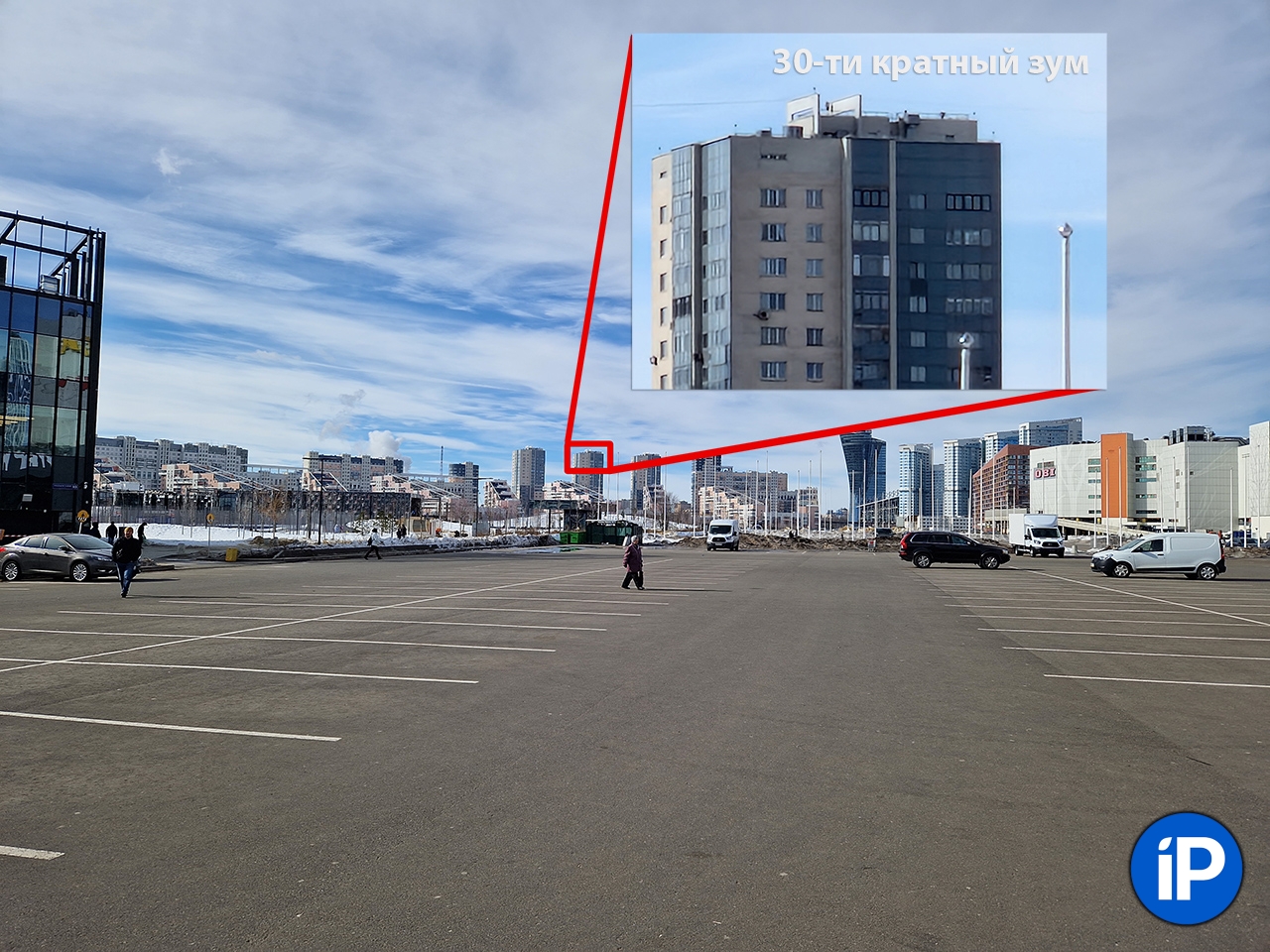
С момента презентации новых флагманов Samsung прошло не так много времени, а компания уже успела анонсировать старт продаж, потом приостановить поставки техники в Россию, а потом пообещать, что всё будет хорошо и продажи всё-таки начнутся.
Пока мы ждём 11 марта, а именно в этот день, по словам консультантов, в магазинах Samsung начнутся продажи новых смартфонов, я пользуюсь базовой версией Galaxy S22 без приставки «Ультра», и хочу показать вам работу зума основной камеры.
Разрешение основной камеры, по сравнению с предыдущим Galaxy S21, выросло до 50 МП. Второй модуль — телефото 10 МП с 3-кратным оптическим зумом. Третья камера — ультраширокая на 12 МП с углом обзора 110 градусов.
В настройках есть шесть вариантов зума от 0 до 30-кратного, и один вариант съёмки на широкоугольный модуль. Ниже вы увидите серию фотографий с пошаговым приближением. На улице солнечный день, условия идеальные, давайте смотреть:
Samsung Galaxy S22 + | Как настроить камеру на Samsung Galaxy S22 +? Полная настройка съёмки
1. Фото на широкоугольную камеру

Камера действительно захватывает много пространства, достаточно сравнить, насколько больше видно справа от белого минивэна на парковке.
2. Фото на основную камеру без зума

Сочные цвета, правильный оттенок неба, не засвеченные облака. Достойный снимок на смартфон 2022 года.
3. Фото с 2-кратным зумом

Здесь работает оптический зум, поэтому искажения минимальные.
4. Фото с 4-кратным зумом

Здесь уже работает цифровое увеличение картинки. Весьма достойно.
5. Фото с 10-кратным зумом

До этого момента никаких претензий и замечаний к качеству зума у меня нет. Учитывая, что я фотографировал с рук, без штатива.
6. Фото с 20-кратным зумом

Интересно, что во время съёмки на экране я отчётливо видел дрожащую картинку. Но результат получился не смазанным.
7. Фото с 30-кратным зумом

И вот он, предел. На удивление границы дома не расползлись слишком сильно. Понятно, что никто не будет в здравом уме делать снимки с таким зумом, но мне кажется, что результат весьма достойный.
Готов согласиться, что создатели действительно улучшили алгоритмы цифровой обработки картинки при приближении. Я помню, как ужасно снимал с 30-кратным зумом Samsung Galaxy S20 Ultra два года назад – по сравнению с ним даже обычный S22, не «ультра», фотографирует на порядок лучше.
Интересно будет потестить заявленную трассировку лучей с аппаратным ускорением и шейдингом с переменной скоростью, однако я пока не представляю как это сделать и с чем сравнивать. Снова запускать и без этих «плюшек» красивую Genshin Impact?
(17 голосов, общий рейтинг: 4.53 из 5)
Хочешь больше? Подпишись на наш Telegram.

Источник: www.iphones.ru
Auto HDR отсутствует в камере Samsung Galaxy S22? Вот почему!
В этом руководстве мы объясним причину отсутствия функции Auto HDR в камерах серии Galaxy S22. Последние флагманы от южнокорейских гигантов сумели привлечь внимание масс. С мощными техническими характеристиками, впечатляющим качеством сборки и последней версией One UI 4.1, в общем, не так много осталось спросить. Что касается камер, то ему также удалось превзойти большинство своих конкурентов, а установка четырехъядерной задней камеры с разрешением 108 МП делает исключительную работу. Помимо всех этих заслуживающих внимания функций камеры, есть и несколько основных.
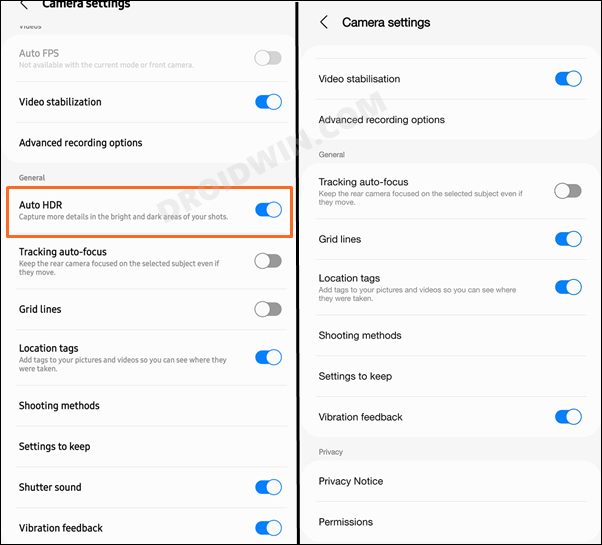
До против После
В связи с этим одной из таких функций является (или, вернее, был?) Auto HDR. Он имеет тенденцию захватывать изображения с разной экспозицией, а затем накладывает светлые области недоэкспонированного изображения поверх темных областей переэкспонированного изображения для постепенного создания изображения с расширенным диапазоном. Однако многие пользователи выразили обеспокоенность тем, что эта функция внезапно исчезла из меню настроек их камеры. Так в чем же причина отсутствия функции Auto HDR в камерах серии Galaxy S22? Что ж, давайте проверим.
Auto HDR отсутствует в камере Samsung Galaxy S22? Вот почему!

Программы для Windows, мобильные приложения, игры — ВСЁ БЕСПЛАТНО, в нашем закрытом телеграмм канале — Подписывайтесь:)
Samsung недавно выпустила исправление безопасности за март 2022 года для своей серии Galaxy S22. При весе в 1,2 ГБ он купил множество вкусностей, связанных с камерой. К ним относятся такие, как:

- Улучшено удобство использования за счет добавления возможности оставить используемую камеру в портретном режиме. чтобы попробовать, перейдите в «Сохранить настройки» в настройках камеры и установите флажок «Объектив в портретном режиме».
- Время съемки в ночном режиме было увеличено до 30 секунд, чтобы получать более яркие снимки при съемке в очень темных условиях с помощью сверхширокоугольной камеры, закрепленной на штативе.
- Кроме того, мы сделали дополнительные оптимизации, чтобы вам было удобнее пользоваться камерой,
- Меню Auto HDR было упрощено, чтобы всегда обеспечивать оптимальное качество изображения независимо от условий съемки. После обновления меню «Авто HDR» в настройках камеры будет удалено.
Да, это четвертый пункт, который привлек наше внимание и дал четкое объяснение отсутствующей функции HDR. Итак, повторюсь, HDR всегда будет включен в камере по умолчанию, независимо от условий освещения. Но что, если вы не хотите использовать HDR? Что ж, для этого есть несколько обходных путей: либо снимать в режиме Pro, либо отключать «Auto HDR» в Expert RAW.
Итак, на этом мы завершаем руководство по отсутствующей функции Auto HDR в камерах серии Galaxy S22. с нашей стороны не требовалось особых исследований, поскольку OEM-производитель четко указал это в самом журнале изменений обновлений. В заключение хотелось бы услышать ваше мнение по этому поводу. Прав ли был Samsung, удаляя эту функцию, или это изменение вообще не должно было произойти? Оставьте свое мнение о том же в разделе комментариев ниже.
Источник: vgev.ru
Настройка размера изображения и видео на камере Samsung Galaxy
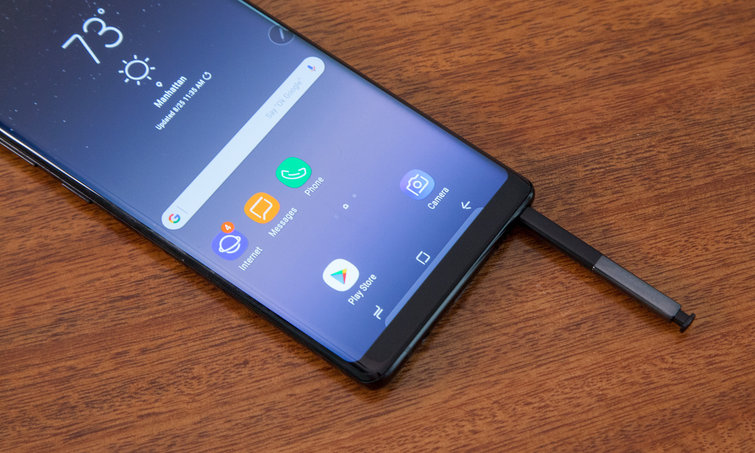
Одна из причин, по которой Samsung Galaxy S9 считается одним из лучших смартфонов в мире в настоящее время, заключается в наличии множества опций камеры, которые вы можете применить к своим снимкам.
Однако вам необходимо понимать, как выполнять эти твики и настройки, чтобы иметь возможность полностью использовать опции.
В этой статье я объясню, как вы можете настроить такие функции камеры, как разрешение, размер изображения и видео для получения более качественного изображения. Для новичков в мире смартфонов Samsung всегда важно знать, как использовать эти функции, потому что они обеспечивают больше места для хранения данных на устройстве Samsung.
Один из основных аспектов, которые вам нужно знать, — это как настроить правильное соотношение сторон камеры. У вас есть возможность выбрать соотношение сторон от 4:3 до 16:9, а также уменьшить его до соотношения 1:1.
Если вы хотите узнать больше об этой и других функциях, поставляемых с Samsung Galaxy S9, то вам следует продолжить чтение этой статьи. Ниже я объясню все, что вам нужно знать о настройках и предпочтениях по вашему желанию.
Важные моменты о размере изображения и видео камеры Samsung Galaxy Note 9
Есть два основных фактора, которые вам нужно учитывать при съемке фото или записи видео на вашем Samsung Galaxy S9, первый фактор — это соотношение сторон изображения, а второй — разрешение вашей камеры.
При выборе соотношения сторон вам будет предложено три варианта, а разрешение зависит от того, используете ли вы фронтальную или заднюю камеру смартфона.
Понимание соотношения сторон на Samsung Galaxy Note 9
Некоторые пользователи Samsung Galaxy S9 хотели бы знать, как работает соотношение сторон. Соотношение сторон — это отношение изображения к тому, как оно отображается на экране. Каждое соотношение сторон работает в зависимости от цели изображения, которое вы снимаете, или видео, которое вы записываете. Ниже приведены наиболее распространенные соотношения сторон
1:1 Это соотношение означает, что высота и ширина изображения или видео имеют одинаковую длину. Это соотношение идеально подходит для дизайнерских целей
4:3 Если вы хотите распечатать свое изображение на стандартной бумаге, то это соотношение — лучшее для вас. Оно также отлично подходит для записи клипов, которыми вы хотите поделиться со своими контактами по электронной почте или MMS
16:9 Это самое последнее соотношение, и оно было введено специально для обработки изображений и видео, которые вы хотите просматривать на своих телевизорах и компьютерах. Они также подходят для размещения на платформах социальных сетей, таких как Facebook, и потоковых сервисах, таких как YouTube.
Разрешения фотографий на Samsung Galaxy Note 9
Наиболее точные разрешения фотографий следует выбирать, используя те же принципы, и разрешения, которые доступны прямо сейчас, включают
7M (2560* 1440, 16:9) — это соотношение и разрешение подходит для съемки изображений, которыми вы захотите поделиться со своими друзьями в социальных сетях, таких как Twitter или Facebook
7M (2160* 2160, 1:1) — это разрешение предназначено для создания веб-сайтов
2M (2880* 2160, 4:3) — если вы хотите распечатать фотографии на стандартной бумаге типа 4R
1M (3024* 3024, 1:1) — это соотношение также подходит для дизайна
1M (4032* 2268, 16:9) — это разрешение идеально подходит для фотографий, которые вы хотите просмотреть на компьютере, телевизоре или поделиться на таких медиаплатформах, как YouTube и других сервисах.
12M, (4032* 3024, 4:3) — это разрешение предназначено для печати фотографий на больших бумагах для печати, таких как 8R и других больших стандартных бумагах
Things To Consider Before Taking Photographs With Your Samsung Galaxy Note 9
- Вам нужно знать, что качество изображения пострадает, если вы увеличите масштаб
- Качество изображения не пострадает, если вы уменьшите масштаб
- Всегда разумно выбирать лучшее доступное разрешение; вам нужно убедиться, что на вашей карте памяти Samsung Galaxy S9 достаточно места
Если вы столкнулись с проблемой камеры при настройке параметров, вы можете воспользоваться этим руководством о том, как устранить ошибку камеры Samsung Galaxy Note 9.
Что нужно учитывать перед записью видео на Samsung Galaxy Note 9
- Хотя Samsung Galaxy S9 имеет удивительную и мощную камеру с разрешением записи UHD 2160p. Это не означает, что вы всегда должны использовать его, за исключением случаев, когда у вас есть телевизор 4K
- Если вы записываете видео, которым хотите поделиться со своими контактами в виде MMS или электронной почты, вы всегда можете использовать наименьший размер видео — VGA
- Если вы хотите записать видео, чтобы посмотреть его позже на своем Samsung Galaxy S9 или поделиться им на Facebook или Twitter, для записи видео подойдет HD 720p
- Если вы хотите записать видео в замедленном режиме, вы можете легко использовать 60 кадров в секунду. В качестве альтернативы вы можете записывать видео в формате Full HD
Приведенные выше советы должны послужить вам руководством к действию, но всегда помните, что вы можете делать фотографии и записывать видео с любым разрешением, настолько высоким, насколько вы хотите, если у вас достаточно места в памяти вашего устройства Samsung.
Установка размера изображения камеры на Samsung Galaxy Note 9
- Первое, что вам нужно сделать, это найти экран предварительного просмотра вашего Samsung Galaxy Note 9
- Теперь вы можете нажать на приложение камеры.
- Затем нажмите на значок настроек в левом углу экрана, чтобы выбрать размер камеры
- Для задней камеры вы увидите такие варианты, как 3,7M, 4,7M, 6,2M, 9,1M и 12M
- Вы также можете выбрать один из трех вариантов передней камеры: 3,7M, 3,8M, 5M
Как только вы выбрали нужный вам размер, вы можете приступать к съемке. Важно также знать, что настройки камеры вернутся в режим по умолчанию, как только вы выйдете из приложения камеры.
Настройка размера видео на Samsung Galaxy Note 9
- Сначала откройте страницу настроек камеры
- Выберите экран предварительного просмотра камеры
- Нажмите на Настройки
- Выберите опцию Размер видео для задней камеры
- Затем вы можете выбрать один из семи доступных размеров видео
При выборе размера видео, (QHD, UHD или FHD при 60ps) вы должны знать, что вы не сможете использовать HDR и другие функции видеоэффектов. Также важно отметить, что вы не сможете делать снимки при записи клипов в формате FHD 60 кадров в секунду.
YouTube видео: Настройка размера изображения и видео на камере Samsung Galaxy
Вопросы и ответы по теме: “Настройка размера изображения и видео на камере Samsung Galaxy”
Как улучшить качество фото и видео на самсунге?
Как улучшить камеру на **Самсунге**1. Откройте приложение Камера на своем Самсунге. 2. Далее нажмите на иконку шестеренки в левом верхнем углу. 3. Включите тумблер напротив пункта Оптимизация кадра.
Как улучшить качество съёмки на самсунге?
Откройте приложение «Камера». Нажмите на иконку «Настройки» в левом верхнем углу. Включите функцию «Оптимизация кадра». Функция «Оптимизация кадра» доступна только в режиме «Фотография» и только для основной камеры телефона.Сохраненная копия
Как изменить разрешение камеры Samsung?
0:06Рекомендуемый клип · 49 сек.Как поменять разрешение камеры на SAMSUNG Galaxy A72?Начало рекомендуемого клипаКонец рекомендуемого клипа
Как настроить профессиональную камеру на телефоне?
Откройте приложение Камера и выберите режим Профи. В этом режиме представлен богатый выбор настроек, позволяющих делать профессиональные снимки.
Что сделать чтобы Камера снимала лучше?
Как значительно улучшить качество снимков, сделанных на камеру вашего смартфона1. 1 Используйте объектив 2. 2 Используйте ручные настройки при съемке 3. 3 Попробуйте стороннее приложение для фото 4. 4 Обратите внимание на вспышку 5. 5 Используйте штатив
Как улучшить качество видео в камере?
Проще говоря, вы разложите материал на кадры и удалите те, которые имеют плохую четкость. В результате формируется новый ролик с улучшенным качеством. Один из популярных видеоредакторов – Movavi. Там также можно провести цветокоррекцию, устранить шумовые помехи и в целом повысить качество изображения.
Источник: gud-pc.com